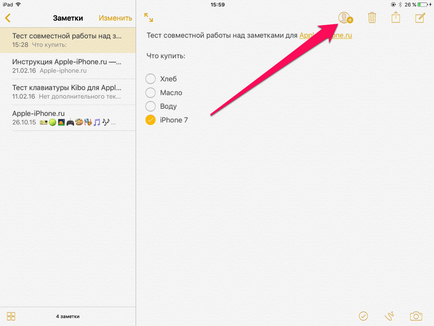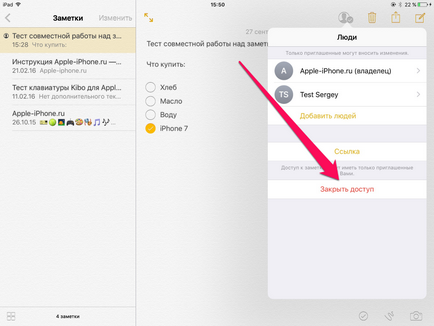Aplicația standard "iOS" "Notes" în fiecare an devine din ce în ce mai multe funcții, devenind o amenințare reală pentru cele mai populare mijloace de stocare a înregistrărilor, a proiectelor și a informațiilor de referință. În iOS 10, dezvoltatorii Apple au adăugat note la caracteristica Colaborare pentru note, care funcționează foarte rapid și intuitiv. Despre ce puteți folosi această funcție și cum să o utilizați, am spus în acest manual.
cerere
Abilitatea de a edita în colaborare note, desigur, ajută la editarea unui document împreună sau la trimiterea rapidă a unui text care a fost deja formatat. Cu toate acestea, beneficiul principal al noii funcții a aplicației Notes este editarea în comun a listelor.
Când colectați toate lucrurile necesare pentru o călătorie, înainte de a merge la magazin pentru alimente și alte lucruri de care aveți nevoie pentru a urmări o mulțime de lucruri mici, "Note" ajuta cu adevărat. Împărtășind accesul la nota cu a doua jumătate, prietenii și alte persoane implicate în planificarea listei, nu veți putea uita nimic exact. Lista va fi întotdeauna în fața ochilor dvs. și poate fi completată în orice moment cu un punct uitat.
Cum de a edita împreună notele pe iPhone și iPad
Pasul 1: lansați aplicația Note pe iPhone, iPad sau iPod touch, care rulează iOS 10.
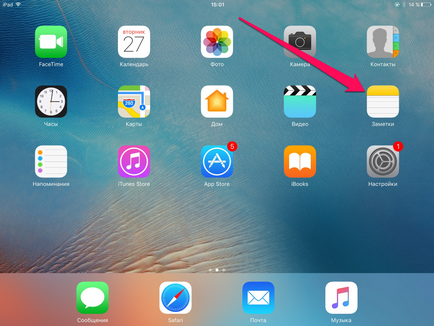
Pasul 3. Faceți clic pe butonul Partajare partajare.
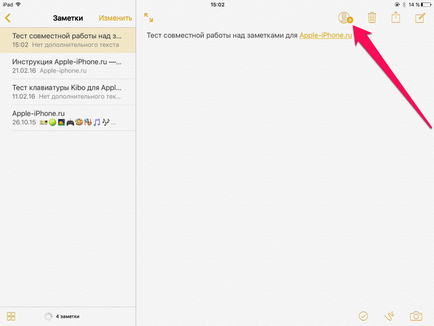
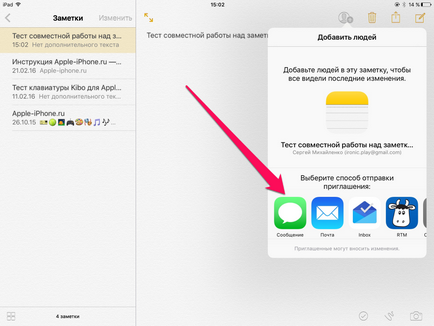
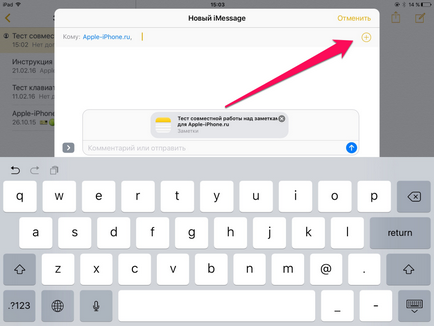
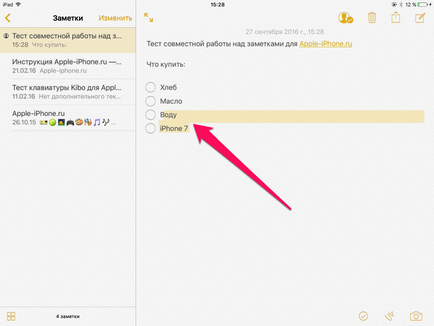
Cum să opriți accesarea unei note
După ce nota este în cele din urmă editată și oferă acces la alte persoane, nu mai este necesară, poate fi pur și simplu închisă.
Pasul 1. Lansați aplicația Note și selectați nota cu care ați împărtășit anterior.
Pasul 2. Faceți clic pe pictograma de distribuire.